
时间:2020-08-22 02:52:32 来源:www.win10xitong.com 作者:win10
可能由于操作不小心或者病毒导致一些用户在用win10系统的时候会出现windows10系统怎么隐藏任务栏图标的问题,有不少对系统很了解的网友,也许都不太会解决这个windows10系统怎么隐藏任务栏图标的问题。那能不能自己就处理这个windows10系统怎么隐藏任务栏图标的问题呢?我们只需要参考这个操作方法:1、鼠标右键单击任务栏,点击【任务栏设置】。:2、打开通知区域页面,鼠标选择【选择哪些图标显示在任务栏上】选项就彻底解决这个问题了。小编下面给大家带来更详细的windows10系统怎么隐藏任务栏图标的处理办法。
方法一:
想要隐藏什么图标就用鼠标左键点击它拖动到任务栏外就可以了。如下图:
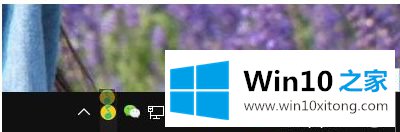
方法二:
1、鼠标右键单击任务栏,点击【任务栏设置】。如下图:
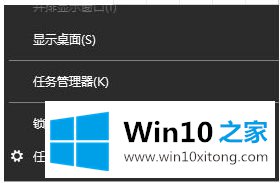
2、打开通知区域页面,鼠标选择【选择哪些图标显示在任务栏上】选项。如下图:

3、想要隐藏哪些图标就关闭哪些图标的开关。如下图:
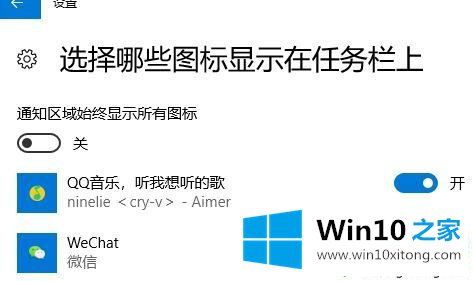
上述给大家介绍的就是windows10系统怎么隐藏任务栏图标的详细步骤,大家可以参照上面的方法来操作。
windows10系统怎么隐藏任务栏图标的处理办法非常简单,上面的内容已经告诉了大家全部方法,我们由衷的感谢你对本站的支持。